华为仿真软件eNSP路由器配置
静态路由
如下图所示,给定的指定IP,配置静态路由,让四台PC机可以相互连接。
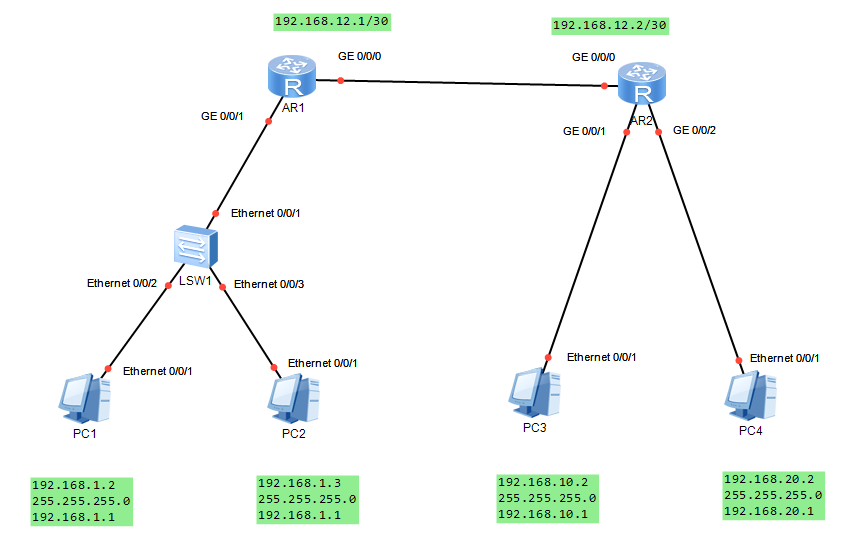
分析:LSW1是2层交换机,下面挂接的都是同一网关的PC机,因此无需配置。AR1 和 AR2 为路由器,所以需要配置。
配置参数
AR1配置 进入系统视图 system-view #关闭消息提示 un in en #修改设备名称 sysname AR1 #配置g/0/0/0 端口 ip #进入g/0/0/0 端口 int g0/0/0 #配置g0/0/0的ip地址 ip add 192.168.12.1 30 #配置g/0/0/1 端口 ip #进入g/0/0/1 端口 int g0/0/1 #配置g0/0/1的ip地址 ip add 192.168.1.1 24 #配置静态路由分别指向192.168.10.1网关和192.168.20.1网关和192 #静态路由命令:ip route-static [目的ip] [目的子网掩码] [下一跳ip] ip route-static 192.168.10.0 255.255.255.0 192.168.12.2 ip route-static 192.168.20.0 255.255.255.0 192.168.12.2
#显示路由
dis ip route-table
AR2配置 #进入系统视图 system-view #关闭消息提示 un in en #修改设备名称 sysname AR2 #配置g/0/0/0 端口 ip #进入g/0/0/0 端口 int g0/0/0 #配置g0/0/0的ip地址 ip add 192.168.12.2 30 #配置g/0/0/1 端口 ip #进入g/0/0/1 端口 int g0/0/1 #配置g0/0/1的ip地址 ip add 192.168.10.1 24 #配置g/0/0/2 端口 ip #进入g/0/0/2 端口 int g0/0/2 #配置g0/0/2的ip地址 ip add 192.168.20.1 24 #配置静态路由指向192.168.1.1网关 #静态路由命令:ip route-static [目的ip] [目的子网掩码] [下一跳ip] ip route-static 192.168.1.0 255.255.255.0 192.168.12.1
#显示路由
dis ip route-table
动态路由
如下图所示,给定的指定IP,配置动态路由,让四台PC机可以相互连接。
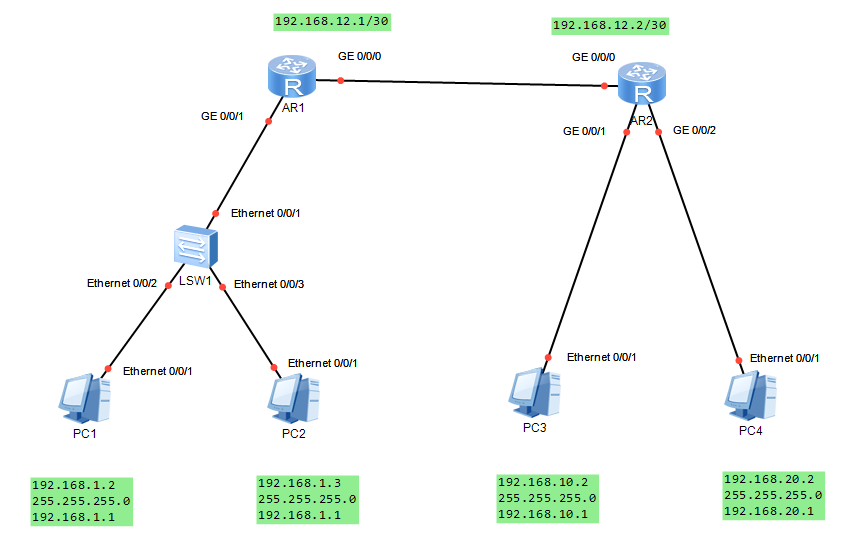
配置参数
AR1配置 #进入系统视图 system-view #关闭消息提示 un in en #修改设备名称 sysname AR1 #配置g/0/0/0 端口 ip #进入g/0/0/0 端口 int g0/0/0 #配置g0/0/0的ip地址 ip add 192.168.12.1 30 #配置g/0/0/1 端口 ip #进入g/0/0/1 端口 int g0/0/1 #配置g0/0/1的ip地址 ip add 192.168.1.1 24 #配置动态路由 #启动动态路由 rip #向邻居宣告自己管理的网段 network 192.168.1.0 network 192.168.12.0 AR2配置 #进入系统视图 system-view #关闭消息提示 un in en #修改设备名称 sysname AR2 #配置g/0/0/0 端口 ip #进入g/0/0/0 端口 int g0/0/0 #配置g0/0/0的ip地址 ip add 192.168.12.2 30 #配置g/0/0/1 端口 ip #进入g/0/0/1 端口 int g0/0/1 #配置g0/0/1的ip地址 ip add 192.168.10.1 24 #配置g/0/0/2 端口 ip #进入g/0/0/2 端口 int g0/0/2 #配置g0/0/2的ip地址 ip add 192.168.20.1 24 #配置静态路由 #启动动态路由 rip #向邻居宣告自己管理的网段 network 192.168.10.0 network 192.168.20.0 network 192.168.12.0
测试
测试PC1、PC2、PC3、PC4的联通性,在PC1分别ping 其他三台PC机,结果如下,说明配置成功了!!!
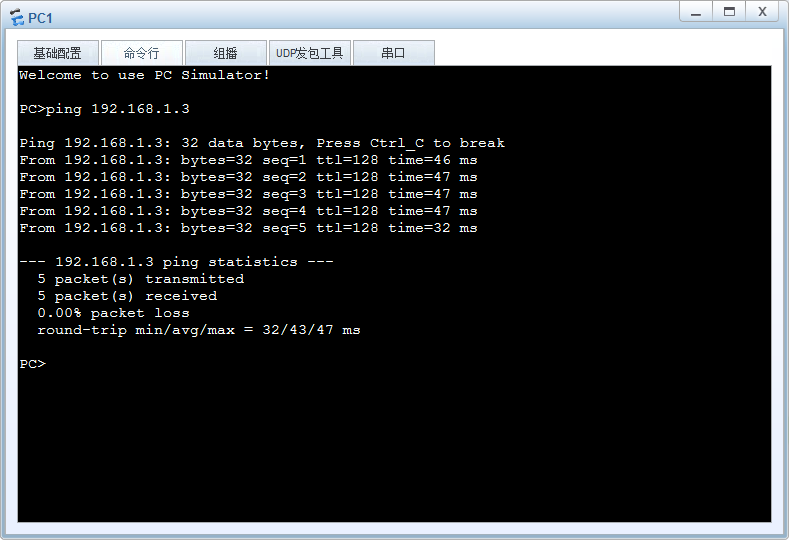
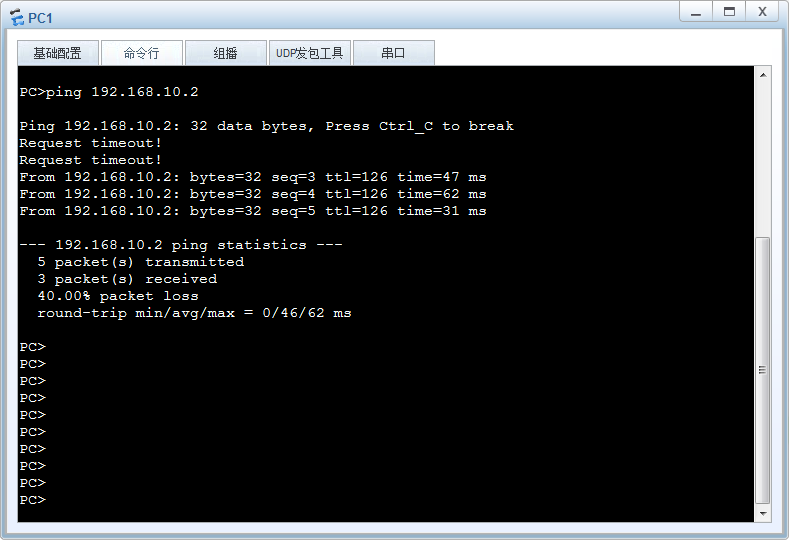
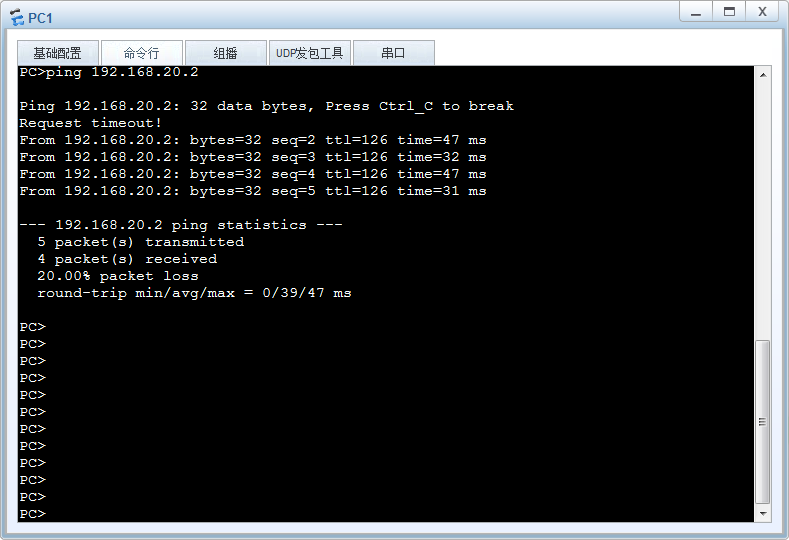
作者:IT民工郑小江
本文版权归作者和博客园共有,欢迎转载,但未经作者同意必须保留此段声明,且在文章页面明显位置给出原文连接,否则保留追究法律责任的权利。






【推荐】国内首个AI IDE,深度理解中文开发场景,立即下载体验Trae
【推荐】编程新体验,更懂你的AI,立即体验豆包MarsCode编程助手
【推荐】抖音旗下AI助手豆包,你的智能百科全书,全免费不限次数
【推荐】轻量又高性能的 SSH 工具 IShell:AI 加持,快人一步
· 震惊!C++程序真的从main开始吗?99%的程序员都答错了
· 【硬核科普】Trae如何「偷看」你的代码?零基础破解AI编程运行原理
· 单元测试从入门到精通
· 上周热点回顾(3.3-3.9)
· winform 绘制太阳,地球,月球 运作规律